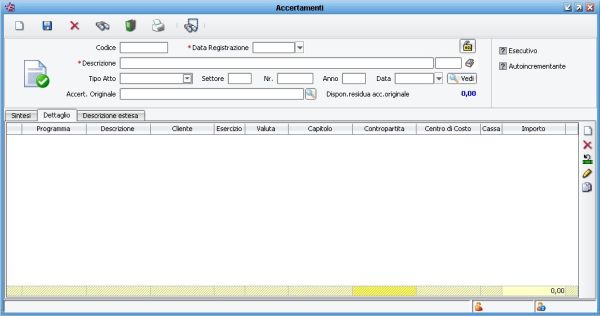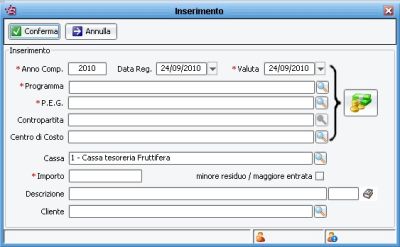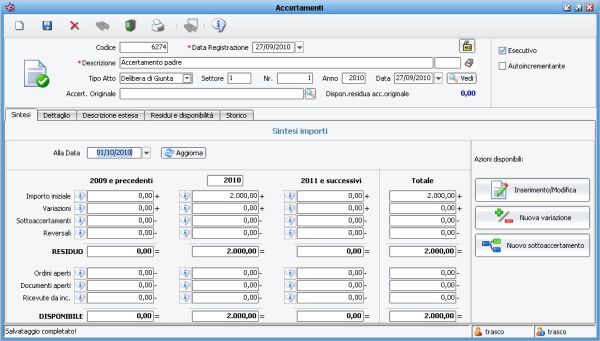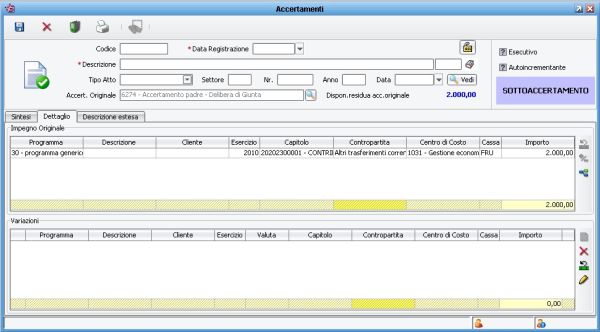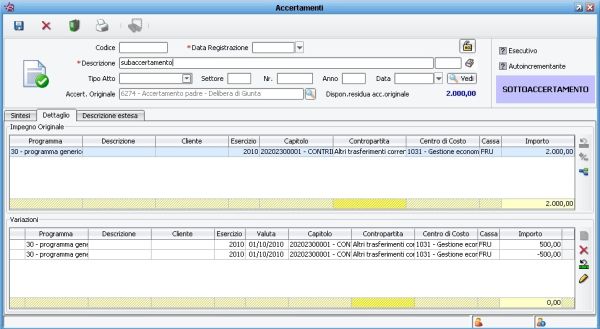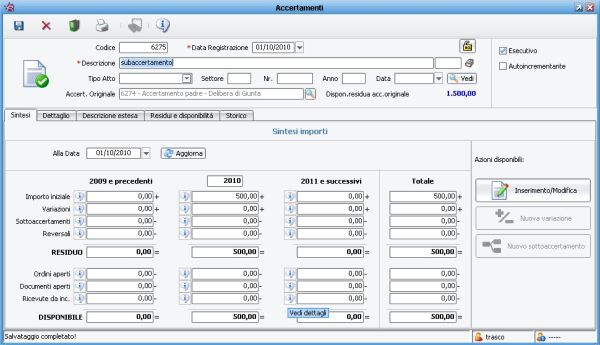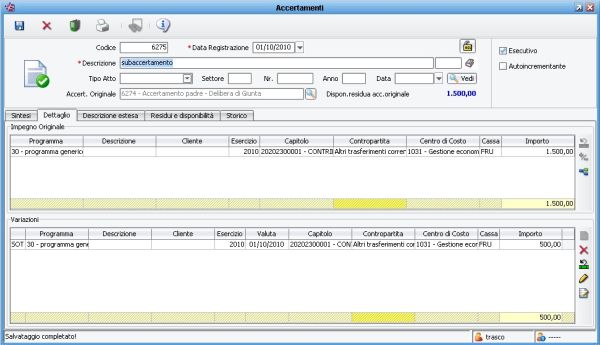Differenze tra le versioni di "Ragioneria Entrate"
imported>Sbaldessarro |
imported>Sbaldessarro |
||
| Riga 36: | Riga 36: | ||
[[Immagine:accer2.jpg|600 px|right]] | [[Immagine:accer2.jpg|600 px|right]] | ||
Cliccando su [[Immagine:insmod.jpg]] il programma riporta alla scheda dei dettagli (figura a lato). | Cliccando su [[Immagine:insmod.jpg]] il programma riporta alla scheda dei dettagli (figura a lato). | ||
Qui agendo sull'iconcina del foglietto posto in parte alla casella dei dettagli si apre la schermata per l'inserimento. | Qui agendo sull'iconcina del foglietto posto in parte alla casella dei dettagli si apre la schermata per l'inserimento. | ||
| Riga 61: | Riga 60: | ||
[[Immagine:subac1.jpg|600 px|right]] | [[Immagine:subac1.jpg|600 px|right]] | ||
[[Immagine:subac2.jpg]] | |||
[[Immagine:subac3.jpg| | |||
Cliccando su [[Immagine:inssubac.jpg]]il programma riporta alla scheda dei dettagli . | |||
Qui agendo sull'iconcina [[Immagine:subac2.jpg]] posto in parte alla casella dei dettagli si apre la schermata per l'inserimento. | |||
[[Immagine:subac3.jpg|400 px]] | |||
In questa schermata verra' indicato l'importo da sottoaccertare, il cliente ed un eventuale descrizione | |||
[[Immagine:subac4.jpg|600 px|right]] | [[Immagine:subac4.jpg|600 px|right]] | ||
[[Immagine:subac5.jpg|600 px|right]] | [[Immagine:subac5.jpg|600 px|right]] | ||
Versione delle 17:35, 1 ott 2010
Documenti
Accertamenti
Oltre che da questo menù, è possibile accedere alla gestione degli accertamenti dall'apposita icona ![]() posta sulla barra di avvio veloce.
posta sulla barra di avvio veloce.
L'accertamento in Sicr@web, è da considerare affine ad una determina, esso può contenere più dettagli riferiti a capitoli diversi o ad anni diversi.
Creazione Nuovo Accertamento
La testata dell'accertamento puo corrispondera all'atto.
Creiamo un accertamento nuovo scrivendo direttamente sulla testata (alternativamente è possibile crearla direttamente deal programma delle determine).
I campi obbligatori sono data e descrizione, e' inoltre buona norma l'inserimento dell'atto.
Il campo accertamento originale si popola automaticamente quando creiamo un SOTTACCERTAMENTO.
Salvando si ottiene un numero di accertamento, il quale e' univoco negli anni.
In automatico il programma pone l'accertamento come esecutivo, e' pertanto necessario togliere la spunta da Esecutivo se si desidera inserire solo la proposta.
Cliccando su 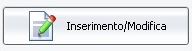 il programma riporta alla scheda dei dettagli (figura a lato).
Qui agendo sull'iconcina del foglietto posto in parte alla casella dei dettagli si apre la schermata per l'inserimento.
il programma riporta alla scheda dei dettagli (figura a lato).
Qui agendo sull'iconcina del foglietto posto in parte alla casella dei dettagli si apre la schermata per l'inserimento.
Da questa maschera e' possibile compilare i dati del dettagli dell'accertamento, oppure , inserendo o cercando un capitolo e conseguentemente cliccando sul pulsante del budget, selezionare una combinazione di programma, contropartita e centro di costo , da quelle inserite sul capitolo.
I dati obbligatori sono ANNO, DATA VALUTA , CAPITOLO, PROGRAMMA ed IMPORTO.
Una volta inserito un dettaglio è possibile salvare l'accertamento che risultera' inserito.
Se di desidera inserire piu' di un dettaglio occorre agire nuovamente sull'iconcina del foglietto bianco a margine della schermata dei dettagli, oppure con l'iconcina dei due foglietti posta sempre in parte alla schermata dei dettagli dell' accertamento e' possibile duplicare un dettaglio esistente con importo a zero.
Creazione SottoAccertamento
Per creare un sottoaccertamento e' necessario partire richiamando un accertamento padre.
Cliccando su ![]() il programma riporta alla scheda dei dettagli .
il programma riporta alla scheda dei dettagli .
Qui agendo sull'iconcina ![]() posto in parte alla casella dei dettagli si apre la schermata per l'inserimento.
posto in parte alla casella dei dettagli si apre la schermata per l'inserimento.
In questa schermata verra' indicato l'importo da sottoaccertare, il cliente ed un eventuale descrizione